Содержание
Файлы cookie с сайтов, которые вы посещали, и данные в кеше вашего браузера значительно упрощают работу в Интернете и ускоряют загрузку веб-страниц.
Если вы все же решили очистить кеш и удалить cookie, имейте в виду, что все ваши веб-настройки (например, сохраненные имена пользователей и пароли) также будут удалены. Сайты могут отрываться медленнее, чем раньше, так как вся графика будет загружаться заново.
Полная очистка
- Откройте меню Chrome Меню на панели инструментов.
- Выберите Дополнительные инструменты.
- Нажмите Очистить историю.
- В открывшемся диалоговом окне установите флажки рядом с пунктами Файлы cookie и другие данные с сайтов и плагинов и Изображения и другие файлы, сохраненные в кеше.
- Чтобы удалить все данные, выберите временной интервал за все время.
- Нажмите Очистить историю.
- Удаление файлов cookie в Internet Explorer
- Нажмите кнопку Сервис, выберите пункт Безопасность, а затем Удалить журнал браузера.
- Установите флажок Файлы cookie и данные веб-сайтов и нажмите кнопку Удалить.
- Удаление файлов cookie в Internet Explorer 8
- В Internet Explorer выберите пункт Безопасность, а затем Удалить журнал браузера.
- Установите флажок рядом с пунктом Файлы cookie.
- Установите флажок Сохранить данные избранных веб-сайтов, чтобы не удалять файлы cookie, связанные с веб-сайтами в вашем списке Избранное.
- Нажмите кнопку Удалить.
- Очистка кэша:
- Щёлкните по кнопке меню
 и выберите Настройки
и выберите Настройки - Выберите панель Дополнительные.
- Щёлкните по вкладке Сеть.
- В разделе Кэшированное веб‐содержимое, щёлкните по кнопке Очистить сейчас
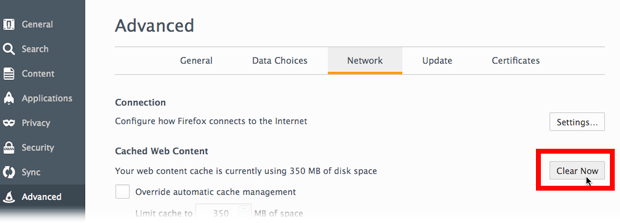
- Закройте страницу about:preferences. Любые сделанные изменения будут сохранены автоматически.
- Удаление куки:
- Щелкните по кнопке меню
 , выберите Журнал и затем Удалить недавнюю историю….
, выберите Журнал и затем Удалить недавнюю историю…. - В поле Удалить выберите Всё.
- Щёлкните по стрелке рядом с Подробности, чтобы просмотреть список элементов журнала.
- Выберите Куки и проверьте, что другие элементы, которые вы хотите сохранить, не были отмечены для удаления.
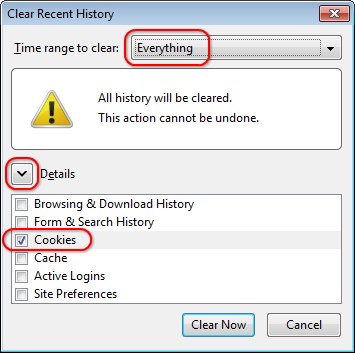
- Щёлкните по Удалить сейчас, чтобы удалить куки и закрыть окно Удаление недавней истории.
- Зайдите во вкладку Меню и выберите пункт История
- Нажмите кнопку «Очистить историю» в левом верхнем углу окна
- В открывшемся окошке выберите нужный период и поставьте галочки напротив пунков: файлы куки и кешированные изображения и файлы
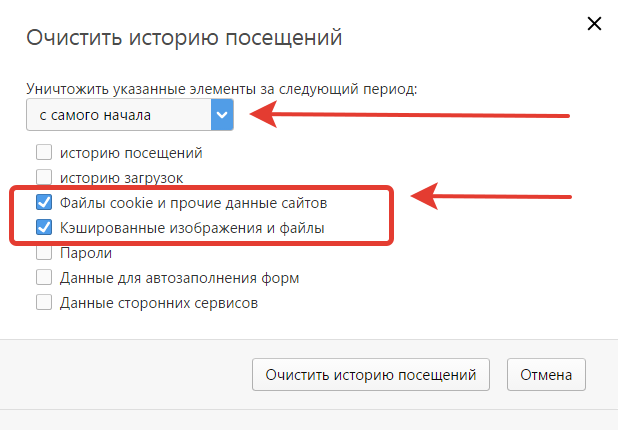
- Нажмите кнопку «Очистить историю посещений«
- Зайдите в меню «Safari» > «Настройки», откройте раздел «Конфиденциальность»
- Нажмите «Удалить все данные веб-сайтов» либо нажмите «Подробнее», выберите нужные веб-сайты и нажмите «Удалить».
Выборочная очистка
Полностью очистить кеш и кукис обычно проще, но тогда ваш браузер «забудет» пароли и настройки для всех сайтов. На практике чаще действительно нужно совершить выборочную очистку — для конкретного сайта, например, для justclick.ru. Давайте посмотрим, как сделать это для разных браузеров.
Если вам нужны инструкции для других браузеров, напишите в поддержку, мы добавим их. Кроме того, браузеры меняются и инструкции могут устареть. Если такое произошло, также просим сообщить нам.
Google Chrome
Для этого браузера кеш и кукис очищаются отдельно. Что нужно сделать:
- В адресной строке браузера введите данную ссылку и перейдите по ней (или просто кликните на эту): chrome://settings/content/cookies
- Выберите «Все файлы cookie и данные сайта»
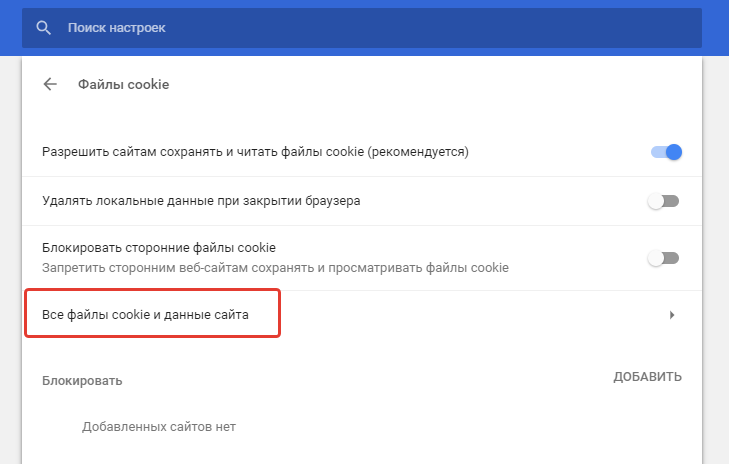
- В строку поиска введите адрес нужного сайта и выберите «Удалить все показанные файлы Cookie»
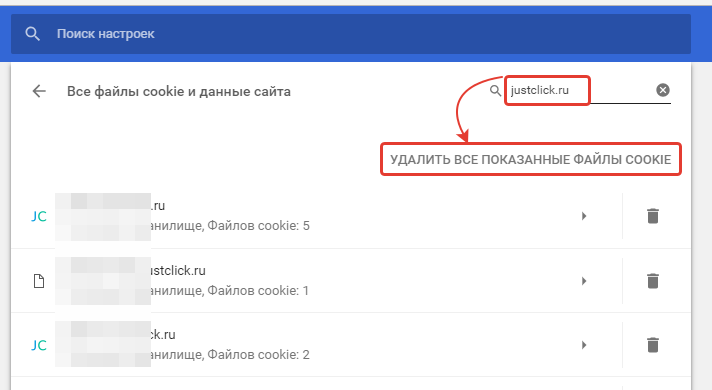
- Теперь займемся очисткой кеша. Откройте тот сайт, кеш которого вы хотите удалить. Нажмите на клавиатуре клавишу F12 (либо сочетание клавиш ctrl+shift+I) — откроется панель разработчика, а вместе с ней некоторые дополнительные возможности.
- Одна из них — очистка кеша отдельного сайта. Нажмите и держите кнопку обновления страницы. В появившемся меню выберите «Очистка кеша и жесткая перезагрузка»
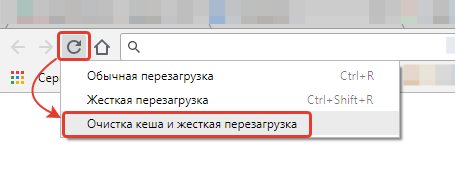
- Готово. 🙂
Mozilla Firefox
- Откройте Настройки и перейдите на вкладку «Приватность и защита» либо сразу перейдите по этой ссылке about:preferences#privacy
- Выберите «Управление данными»
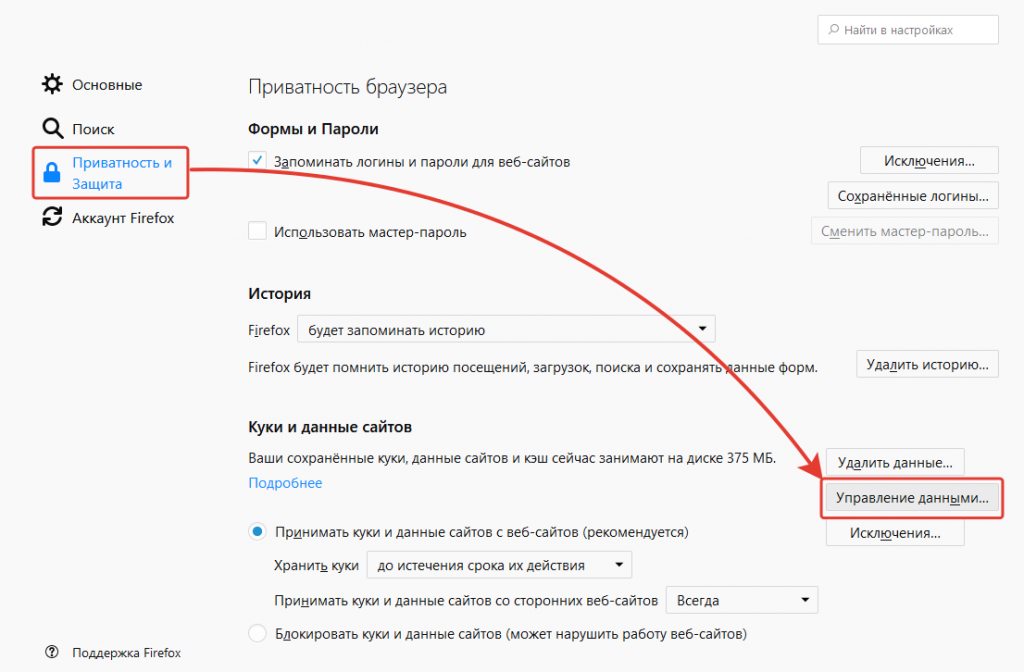
- Введите в строку поиска адрес сайта, кеш и кукис которого нужно удалить и нажмите «Удалить все показанные»:
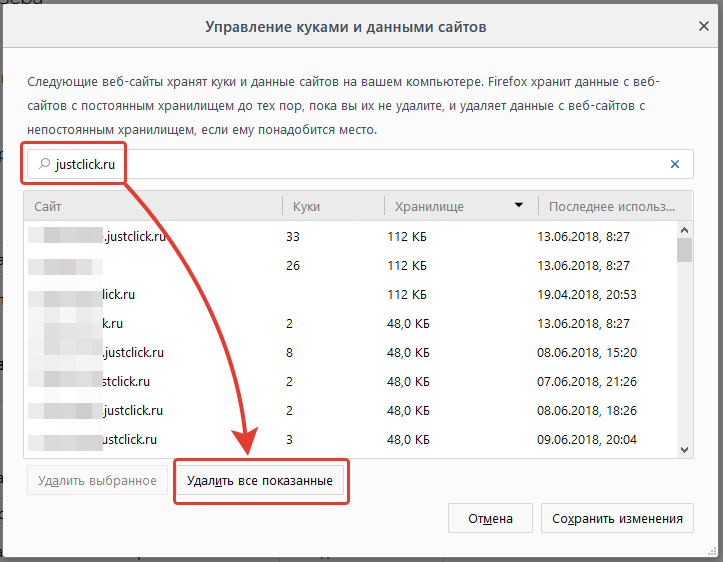
- Кликните «Сохранить изменения» и подтвердите операцию.
- Готово. 🙂
Дополнительные действия
Если после удаления файлов cookie и очистки кеша веб-страницы стали отображаться с ошибками, запустите режим инкогнито в своем браузере. Если проблема сохраняется, значит неполадки не связаны с вашим браузером и вызваны другими причинами.
Инструкции взяты из справочных разделов официальных сайтов браузеров:
Google Chrome, Internet Explorer, Mozilla Firefox, Opera, Safari
Если ничего не помогло, тогда перезагрузите компьютер, а также ваш роутер (отключите роутер от электро сети) — в редких случаях причина отображения старых данных кроется в кеше роутера.



 (11 оценок, среднее: 3,55 из 5)
(11 оценок, среднее: 3,55 из 5)